源序空间角色有哪些
时间:2025-10-17 | 作者: | 阅读:188源序空间角色有哪些?可能有许多朋友还不知道源序空间角色介绍,下面让心愿游戏小编为您解决这个问题吧,跟小编一起来看看哦。
那么首先为大家介绍的是艾薇拉,这个角色它的单体爆发能力是非常突出的,是独树一帜的存在,那么还有一个被动技能是可以给低血量的敌人造成额外的伤害,那么还可以恢复自身的血量,在大招释放之前,如果敌人群怪或者精英的血量降到了一定的数值,那么它的清场效率会不断的得到提高,如果是面对高血量的boss,它的表现能力可能就会稍微差一点,需要拥有更多的能量来不断的积累,更好的衔接,相应的技能才可以发挥威力。
伊莉斯这个角色他的普攻和技能弹射的效果,非常的突出,那么在群体作战的战场上面还是非常有优势的,同时技能是可以多次攻击目标敌人的,可以快速的削弱对方的战斗能力,就算面对血量比较低的敌人时,他的弹射伤害范围都是比较广的,力度也很高,那么也可以让敌人毫无闪躲之力,可以快速的帮助团队来清场,之后就是劳飞这个角色,它是拥有电磁控制的能力,那么在操作过程中可以给敌人施加高频率的控制效果,那么也可以为队伍争取更多输出的机会。它的控制能力就像一个坚固的盾牌一样,可以很好的保障队友,避免受到伤害,同时可以提供稳定的控制性。在团队作战中至关的重要。
还有一个角色是希壬,这个角色可以缓解对方的速度,同时催化敌人的方式,那么还可以形成联动性,在操作过程中削弱地方的防御,创造更多输出的空间,就算面对高血量的敌人,也可以很好的来进行战斗,最后一位就是芊芊这个角色,它的护盾和治疗的效果也是非常不错的,可以很好的来提高团队的生存能力。
为队友提供强大的护盾,同时更好的恢复队友的生命值。就算在持久战中,也可以帮助团队来不断的进行治疗,更好的提高自己团队获胜的几率,那么在团队生存战当中,都是比较关键的,他的技能非常的重要,可以很好的保证自己的优势,区别于其他的团队,那么每一个角色的价值都是非常独特的。
来源:https://www.wandoujia.com/apps/8399263/17141765202466122882.html
免责声明:文中图文均来自网络,如有侵权请联系删除,心愿游戏发布此文仅为传递信息,不代表心愿游戏认同其观点或证实其描述。
相关文章
更多-
- 《源序空间》轨道争夺80-120打法-阵容推荐与技巧解析
- 时间:2025-12-16
-
- 源序空间芙罗拉怎么样
- 时间:2025-12-14
-

- 失控进化模式全解析
- 时间:2025-11-28
-

- 洛克王国世界蹦蹦草技能搭配推荐
- 时间:2025-11-28
-

- 嘟嘟脸恶作剧艾西亚组队技巧
- 时间:2025-11-28
-

- 源序空间公测时间揭秘
- 时间:2025-11-24
-

- 2025热门塔防游戏推荐:类似月夜降临的高人气策略手游盘点
- 时间:2025-11-22
-

- 耐玩的抽卡游戏合集
- 时间:2025-11-19
精选合集
更多大家都在玩
大家都在看
更多-

- 燕云十六声不同难度收益一样吗
- 时间:2026-01-12
-

- 名字id男生诗意网名(精选100个)
- 时间:2026-01-12
-

- 卡厄思梦境国服开服教程
- 时间:2026-01-12
-

- 知乎怎么创建个人圈子?知乎创建个人圈子教程
- 时间:2026-01-12
-
- 《王者荣耀》S24妲己一个技能秒人出装铭文是什么-妲己铭文搭配技巧
- 时间:2026-01-12
-

- 泰拉瑞亚神圣之地的宝藏与挑战
- 时间:2026-01-12
-
- 《王者荣耀》点券赠送规则详解-怎么赠送好友英雄与皮肤
- 时间:2026-01-12
-

- 全明星觉醒上线时间
- 时间:2026-01-12




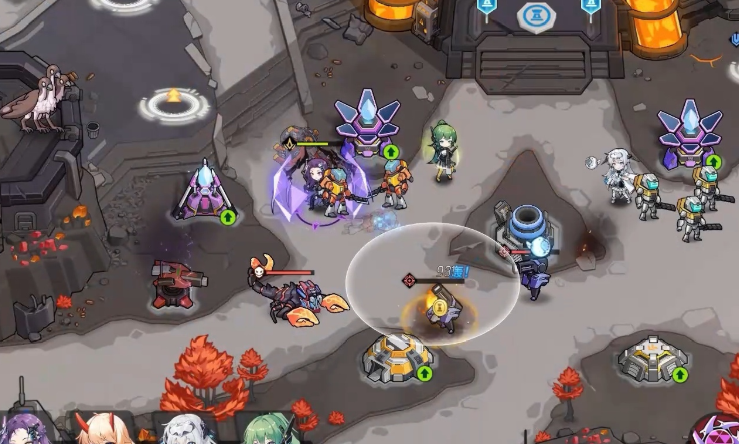


![《这是我的土地》 v1.0.3.19014升级档+未加密补丁[ANOMALY] v1.0.3.19014](https://img.wishdown.com/upload/soft/202601/04/1767522369695a4041041f4.jpg)










